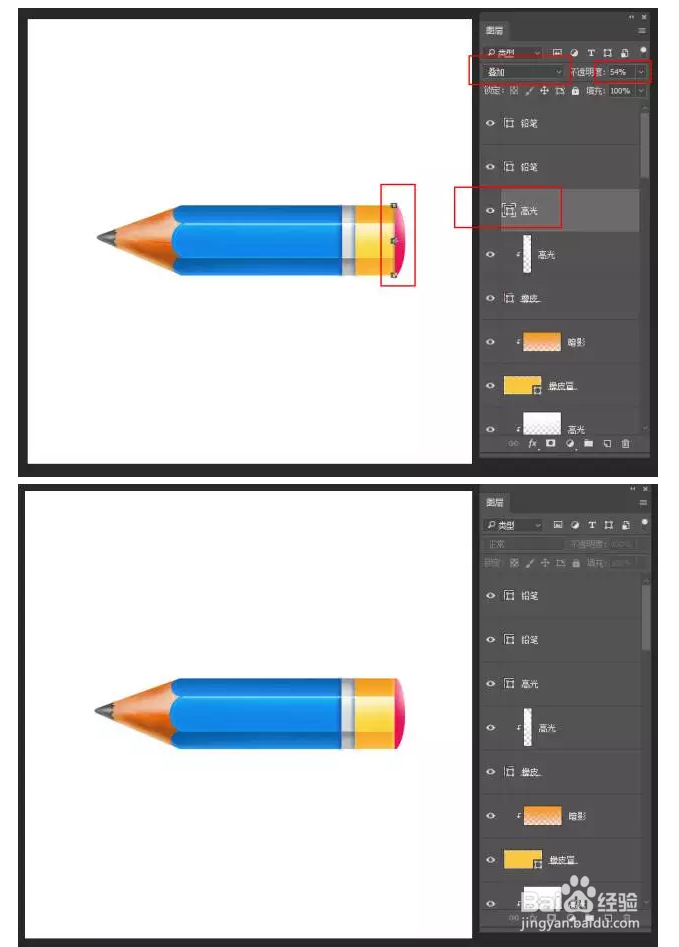1、新建文件,给背景填充你喜欢的颜色(如图)
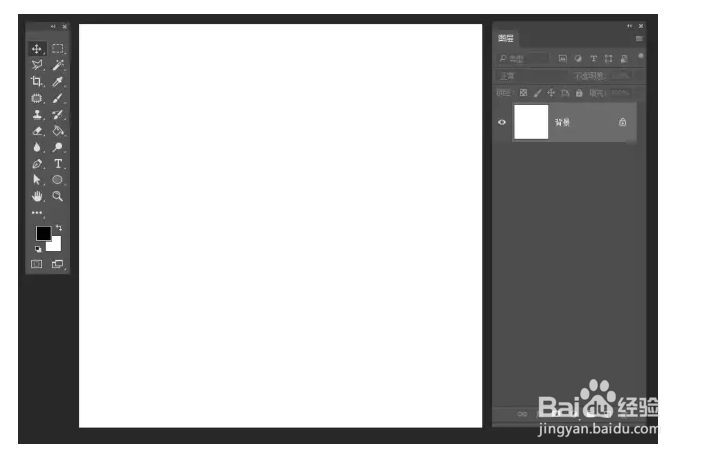
2、选择钢笔工具,把铅笔的笔杆外形轮廓给画出来,记得分层哦(如图)
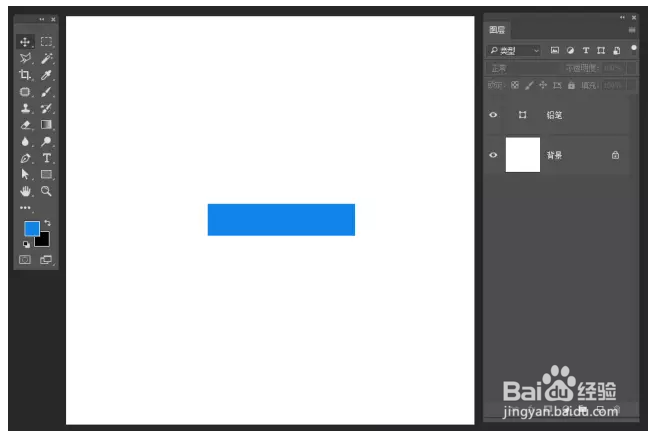
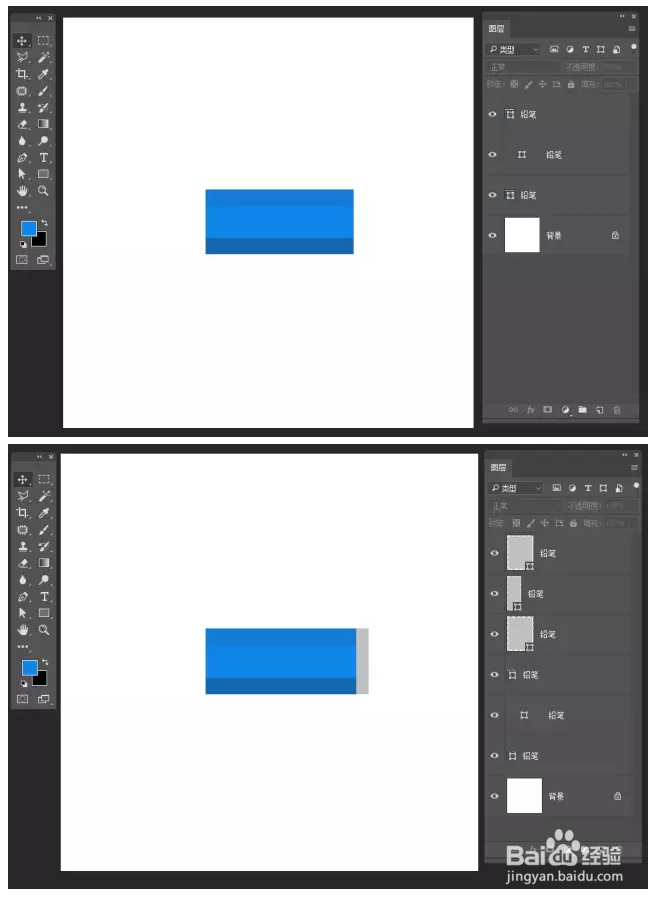
3、选择钢笔工具,把铅笔的橡皮冒外形轮廓给画出来,记得分层哦(如图)
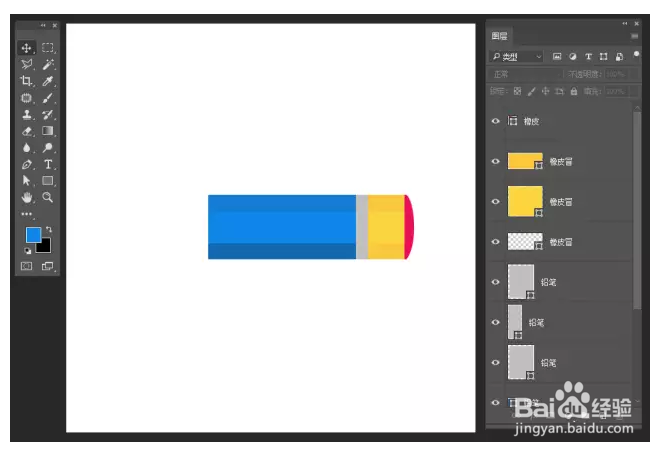
4、选择钢笔工具,把铅笔的笔芯外形轮廓给画出来,记得分层哦(如图)
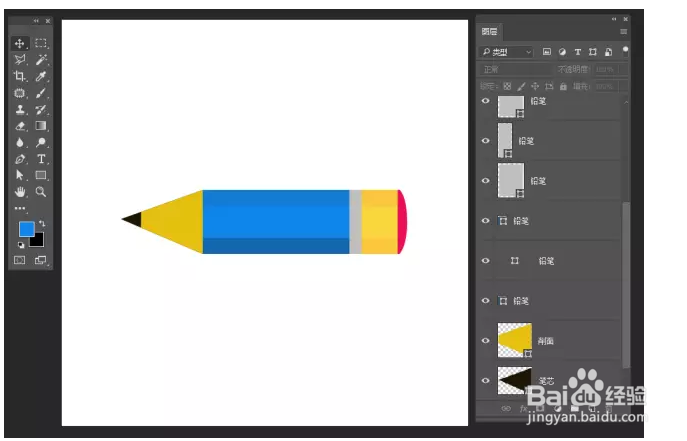

5、添加高光(如图)
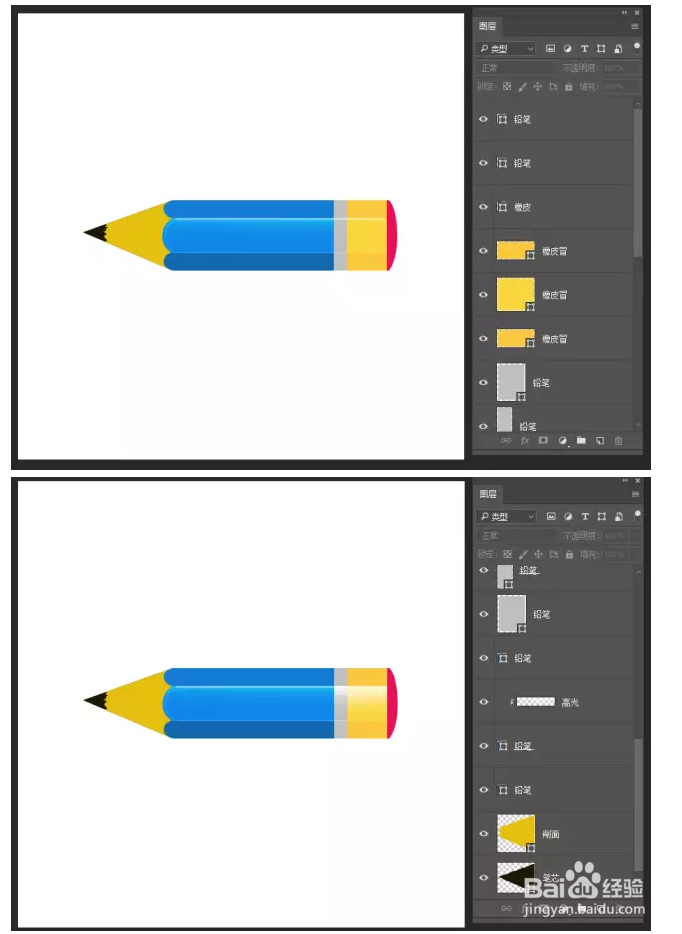
6、添加暗影(如图)
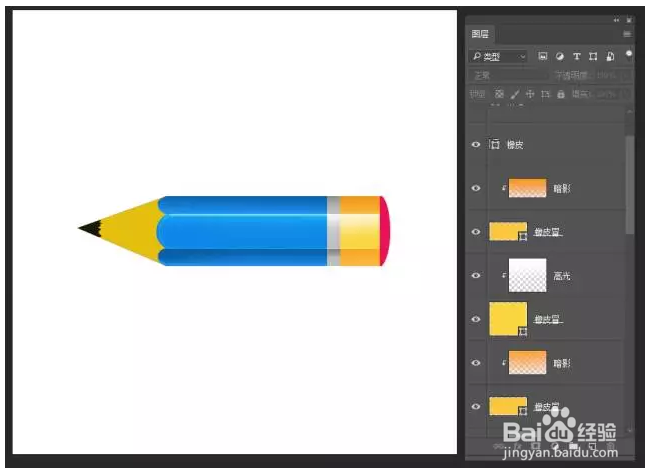
7、添加投影,用钢笔工具在图层下面画形状,填充深色,设置羽化值(如图)
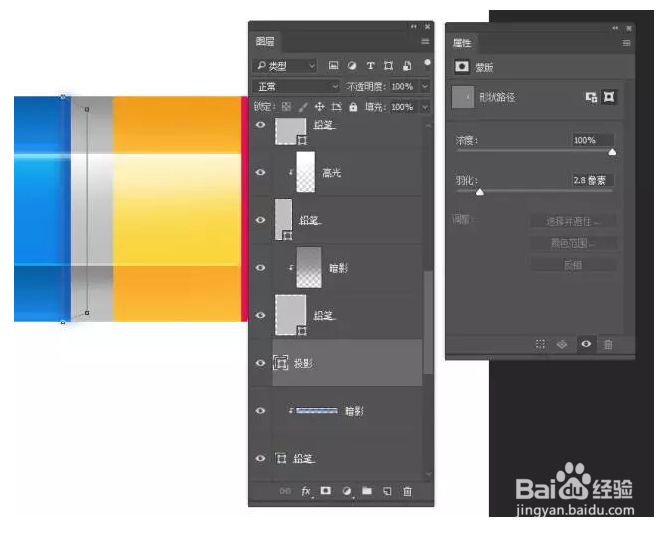
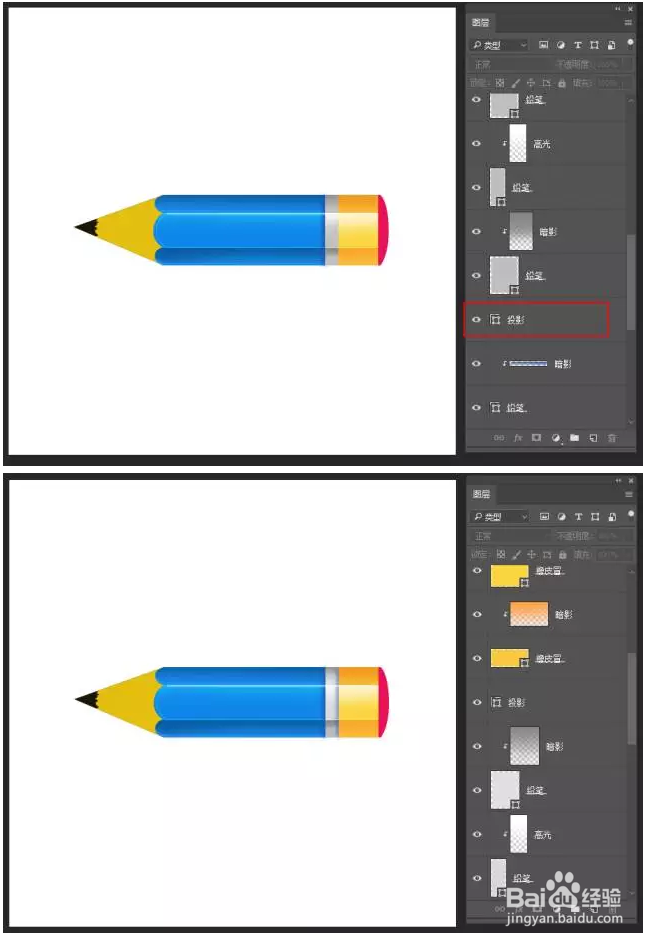
8、第八步:添加木纹纹理(如图)某度找个木纹图片,利用变形工具调理,要是你手绘好,可以直接画
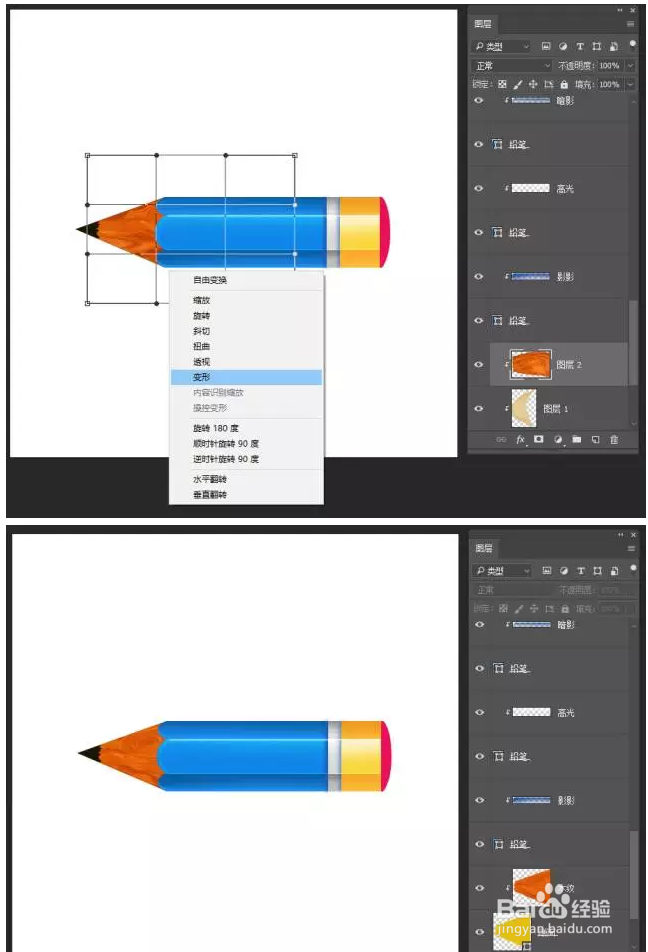
9、第九步:处理笔芯,添加光影(如图)
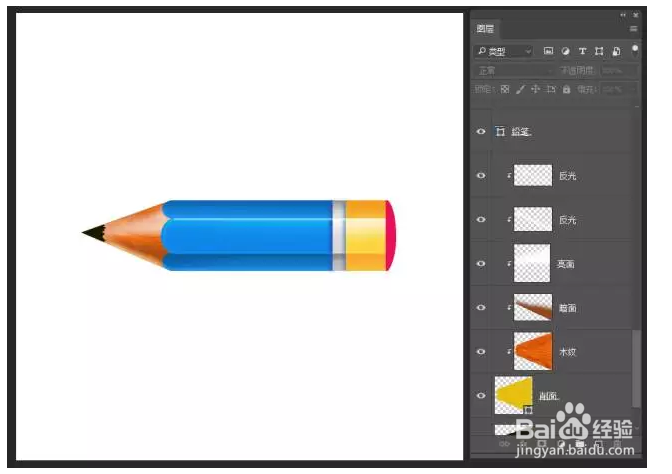
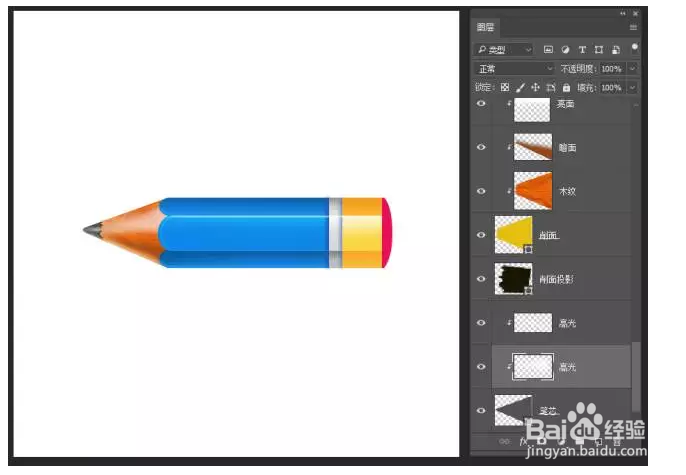
10、处理橡皮擦,添加光影(如图)